Создание тупиков
Существуют несколько способов создания тупиков (cul-de-sac) улиц, расширяющихся для обеспечения разворота автомобилей.
Если у вас имеется лицензия ArcGIS Desktop Standard или ArcGIS Desktop Advanced и вы работаете с точными измерениями, такими как планы полевых съемок или COGO-атрибуты, используйте команду Тупик (Cul-de-sac) на панели инструментов COGO, чтобы создать объект-тупик.
Также можно использовать обычные инструменты редактирования, переключаясь между ними, для построения геометрии тупика. Например, вы можете нарисовать прямой сегмент, переключиться на инструмент, который позволяет создать дугу, а затем продолжить создание линии с помощью прямого сегмента.
Создание тупика с помощью инструментов COGO (ArcGIS Desktop Standard и ArcGIS Desktop Advanced)
Команда Тупик (Cul-de-sac) на панели инструментов COGO создаёт симметричные или асимметричные тупики на основании центральных линий улиц. Тупик представляет собой место для разворота автомобилей в конце улицы.

Тупик состоит из двух или трех объектов дуги окружности (в зависимости от входных данных). Главный пространственный объект дуги окружности расположен так, что его центр совпадает с концом выбранной центральной линии улицы. Вам надо указать его радиус. Остальные два малых сегмента дуги окружности создаются также на пересечении главного объекта дуги окружности и линий, параллельных центральной линии улицы. Для них вы также должны указать радиус.

Вы можете выбрать создание тупика с помощью прямых или криволинейных сегментов центральной линии. Иногда тупики создают так, что главный округлый объект сдвигается на 90° относительно конца центральной линии. В таком случае тупик называется ассиметричным.
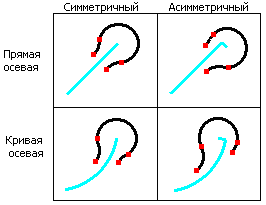
- Щелкните инструмент Редактировать
 на панели инструментов Редактор.
на панели инструментов Редактор.
- Щелкните на линиях, которые будут осевыми. Вы должны выбирать линии, формирующие единые непрерывные формы. Другими словами, вы не можете использовать несколько линейных объектов, которые имеют разрывы или не являются смежными.
- Команда Тупик (Cul-de-sac)
 на панели инструментов COGO.
на панели инструментов COGO.
- Выберите местоположение, где будет создан новый объект.
- В случае, когда существуют шаблоны для слоев вашей карты, нажмите на кнопку Шаблон и выберите шаблон, который вы будете использовать при создании нового объекта. Выбор также можно осуществить, дважды щелкнув на предварительном просмотре соответствующего шаблона.
- Если у вас нет шаблонов, выберите слой, в котором вы хотите создать объект.
- Щелкните Начальная точка линии (Start Point of Line), если хотите добавить пространственные объекты-тупики в первой вершине, или Конечная точка линии (End Point of Line), если хотите добавить объекты-тупики в последней вершине.
- Если необходимо создать асимметричный тупик, щелкните Построить тупик со смещением (Create offset cul-de-sac).
- Введите Радиус (Radius), Обратный радиус (Return Radius) и Ширина улицы (Street Width).
- Нажмите кнопку ОК. Два или три линейных объекта будут созданы с использованием настроек выбранного шаблона, который вы выбрали. Все поля COGO будут заполнены.
Создание тупиков с помощью обычных инструментов редактирования
Вы можете создавать тупики с помощью обычных инструментов редактирования с любым уровнем лицензии ArcGIS.
- Щелкните на шаблоне линейного объекта в окне Создать объекты.
- Щелкните метод построения Прямой сегмент
 на панели инструментовРедактор.
на панели инструментовРедактор.
- Нарисуйте прямолинейный сегмент и не завершайте скетч.
- Щелкните Дуга (Arc).
 на панели инструментов Построение объектов (Feature Construction) или Редактор (Editor) и создайте сегмент дуги. Не завершайте скетч.
на панели инструментов Построение объектов (Feature Construction) или Редактор (Editor) и создайте сегмент дуги. Не завершайте скетч.
- Вернитесь к методу Прямой сегмент (Straight Segment) нарисуйте последний сегмент и завершите скетч.